Como emparelhar o Surface Pro com a Caneta para Surface
Os dispositivos da Microsoft(Microsoft) pretendem facilitar muito nossa vida e nosso trabalho. O Microsoft Surface Pro , um dos dispositivos mais produtivos, vem com uma nova Surface Pen . A Surface Pro Pen oferece muitas vantagens. Ele permite que você escreva, desenhe ou marque documentos digitalmente. A empresa afirma ter 1.024 níveis de sensibilidade à pressão e latência reduzida. Na parte superior você pode encontrar uma borracha digital para apagar os escritos não necessários. Pressionar o botão superior rapidamente confirma a ação e abre instantaneamente o aplicativo OneNote .

Assim, a nova Surface Pen é justamente uma ótima ferramenta. Vamos ver como emparelhar manualmente o Surface Pro com a Caneta para Surface .(Surface Pen)
Emparelhar o Surface Pro com a Caneta para Surface
Vá para Iniciar o logotipo do Windows(Start Windows) e selecione Configurações(Settings) .
Em seguida, escolha Dispositivos e selecione Bluetooth . Antes de prosseguir, certifique-se de que o Bluetooth está ligado.
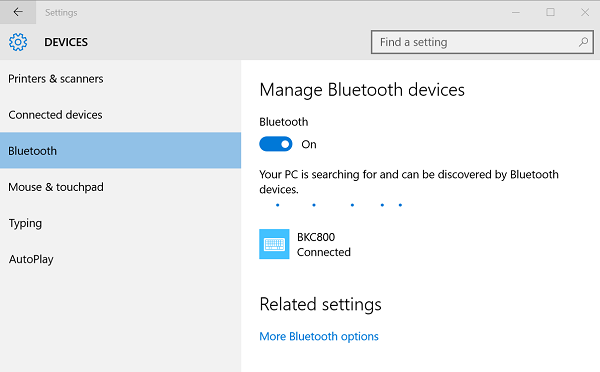
Se a Caneta para Surface(Surface Pen) aparecer na lista de dispositivos descobertos, selecione-a e selecione Remover(Remove) dispositivo.
Agora, mantenha pressionado o botão superior da caneta por cerca de sete segundos, até que a luz no meio do clipe da caneta comece a piscar.

Se o método acima não funcionar, verifique se você instalou o firmware do Surface Touch Controller(Surface Touch Controller firmware) corretamente.
Vá para o menu Iniciar do (Start)Windows 10 e selecione Settings > Dispositivos (Devices) > Device Manager de dispositivos .
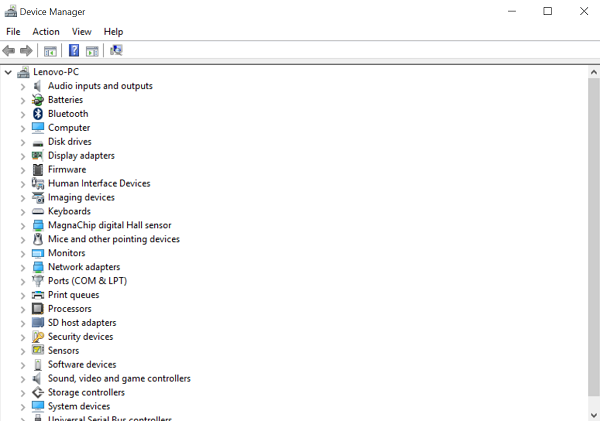
Em seguida, selecione a seta ao lado de Firmware e procure o firmware do controlador de toque para o Surface.
Aqui, se você encontrar o firmware listado e não vir um ' ícone de triângulo amarelo(Yellow) com sinal de cuidado ', certifique-se de que o firmware está instalado corretamente. Se o nome do firmware estiver na lista, mas tiver um ícone de triângulo amarelo ao lado dele, vá para (Yellow)Iniciar o(Start Windows) logotipo do Windows e selecione Power > Restart .
Lembre(Remember) -se , escolha Reiniciar(Restart) , não Desligar(Shut) .
Siga as 2 etapas acima novamente para garantir que o firmware do controlador de toque esteja instalado corretamente.
Related posts
Como se conectar e usar Surface Pen no Surface Pro 6
Surface Pen não escrita, os aplicativos abertos, ou se conectar a Bluetooth
Surface Pro Drivers, Firmware, Software Download
O espaçamento Taskbar icon é muito largo em Windows 10 ou Surface Pro device
Como personalizar Surface Pen usando o Surface app
Como usar o Surface device com iPhone, iCloud e iTunes
Como configurar e usar USB-C base de carregamento para Surface Slim Pen
Como desativar Pen and Touch actions no Microsoft Surface
Surface Pro 6 vs Surface Laptop 2: Qual é melhor?
Microsoft Surface não liga, inicie ou acorde de Sleep
Troubleshoot Surface Slim Pen não cobrar questões
Como configurar e usar Surface Pro X Signature Keyboard
Fix Surface sound and audio problems & Problemas com Acessórios
Como redefinir Surface Earbuds para as configurações default factory
Como devolver um Surface device comprados a partir do Microsoft Store online
Melhores alternativas Pen de superfície para Microsoft Surface dispositivos
Como Factory Reset Surface Pro 3
Como corrigir Surface Go Problemas usando USB Recovery Disk
Superfície desliga depois que a tela preta com thermometer icon aparece
Surface device encontra a rede sem fio disponível, mas não se conectará
